没有什么比在计算机上工作并突然面对视频TDR故障更令人沮丧的了。这是一个带有消息的蓝色屏幕,您的PC遇到了问题并正在重新启动。您还将看到video_tdr_failure底部的错误。
在这种情况下,您无法访问数据并继续工作。因此,我们可以尝试一些修复程序。我们将共享不同的方法以及解决问题的逐步过程。此外,我们还将分享如何由于视频TDR故障蓝屏而恢复丢失的数据。
第1部分。是什么原因导致video_tdr_failure?
视频TDR故障蓝屏可能是由多个问题引起的。这是其中的一些。
- 图形卡失败和技术问题
- 某些组件或PC零件的故障
- 图形卡的过时或错误的驱动程序
- 计算机或组件过热
- 损坏的文件系统
- Windows的问题
- 启动程序的负载失败
这些只是TDR视频故障的几个原因。您必须找到问题的根本原因才能采取特定的措施并迅速解决问题。
在我们深入解决视频TDR故障的解决方案之前,我们需要知道如何在Windows中进入安全模式。这种特殊模式以最少的资源启动您的计算机。大多数解决方案都需要安全启动来解决问题。
让我们看看如何从黑色或空白屏幕上以安全的模式启动PC。
步骤1:要打开“开始”菜单,只需单击屏幕左下角的按钮,上面有Windows徽标。
步骤2:按下移位键,然后单击重新启动。这使您的PC在Windows恢复环境(WINRE)中重新启动。

步骤3:在屏幕上,您会看到一个蓝色屏幕,上面有“选择一个选项”在顶部。选择故障排除>高级选项>启动设置>重新启动。

步骤4:出现启动设置屏幕后,点击F4或4键。如果您想在安全模式下上网,请按F5。

第3部分。如何修复停止代码视频TDR故障
如果PC零件或组件的技术故障,则必须更换。没有其他解决方案。
但是,如果有任何软件,驱动程序,文件系统或类似问题,则可以解决。让我们看看一些修复程序,您可以尝试解决视频TDR故障。您可以按照上一节中的步骤来以安全模式启动计算机。
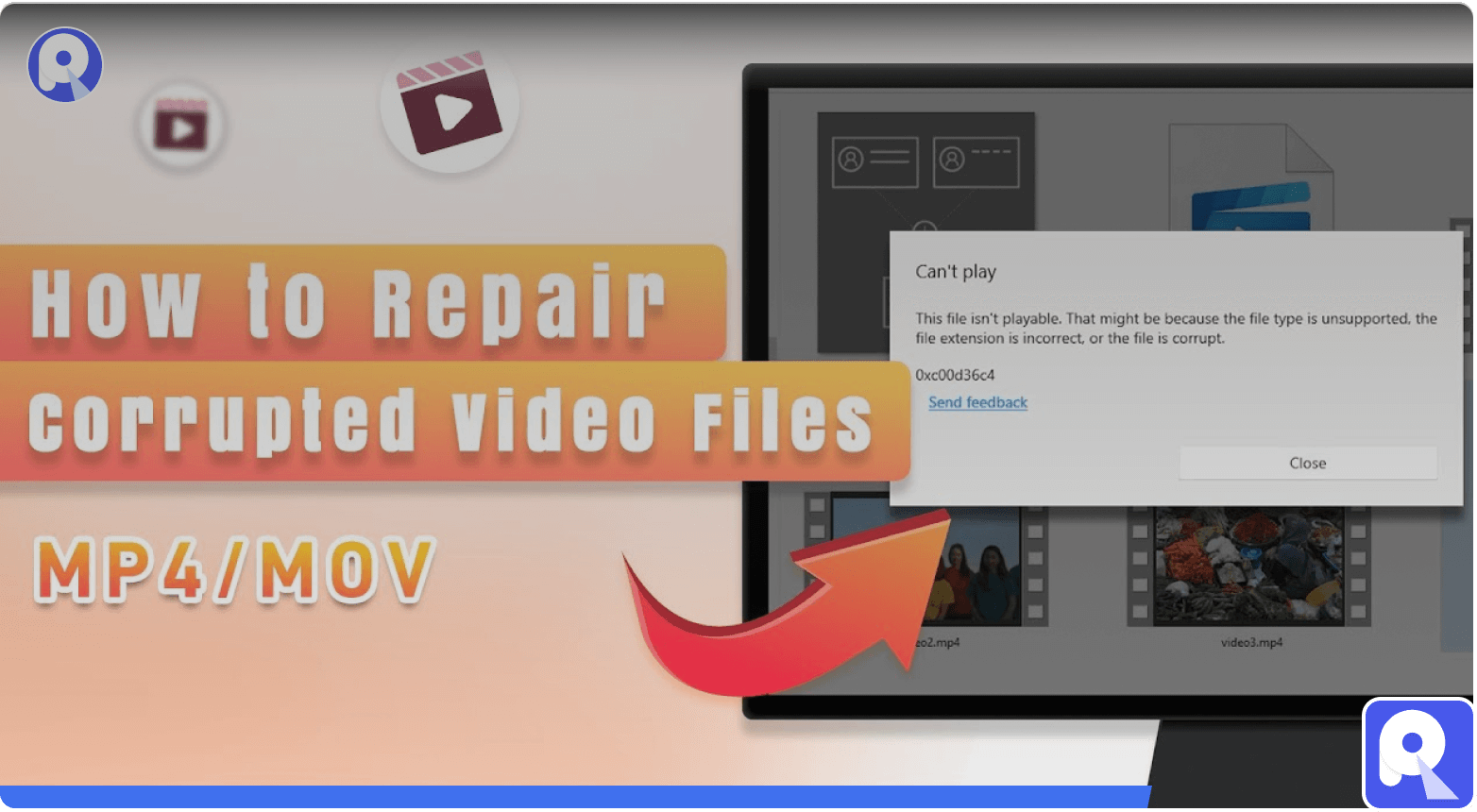
1启动维修
Windows的启动维修解决了启动计划的各种问题。您应该首先尝试一下,因为它可以提供出色的效果。
步骤1:单击开始按钮。转到设置>“更新&安全”。

步骤2:在左侧,单击恢复。在高级启动下,单击现在重新启动。

步骤3:您将看到一些高级选项。点击启动维修。
让它完成,然后检查问题是否已解决。
2更新图形驱动程序
没有适当或更新的驱动器,图形卡将无效。这是NVLDDMKM.SYS视频TDR失败背后的主要原因。
步骤1:在开始搜索栏中键入设备管理器并打开它。

步骤2:查找显示适配器,然后单击向下箭头。

步骤3:右键单击图形卡上,然后单击“更新驱动程序”。

步骤4:自动单击搜索驱动程序。该系统将寻找最佳驱动程序并进行更新。如果您已经下载了最新的驱动程序,则可以选择其他选项并手动选择驱动程序。

3修复损坏的系统文件
损坏的系统文件还会导致TDR视频故障。您可以使用Windows的内置功能,该功能称为System Files Utility Checker。它将彻底扫描您的驱动器以为损坏的文件并修复它们。
步骤1:在开始搜索中键入“ CMD”。您将看到命令提示符。单击作为管理员运行。

步骤2:键入“ SFC/Scannow”并点击Enter。

步骤3:扫描将开始。等待完成,然后重新启动计算机。
4禁用英特尔图形卡
如果您在计算机上安装了专用图形卡,则可以使用它。英特尔图形卡可能是矛盾的,并创建了问题。因此,尝试禁用设备,看看是否有效。
步骤1:转到设备管理器。
步骤2:单击显示适配器的向下箭头。

步骤3:右键单击英特尔图形卡,然后单击“禁用设备”。

5在AMD驱动程序中替换文件
如果您使用的是AMD图形卡,则可以通过更换驱动程序中的相互冲突的文件来解决视频TDR故障问题。
步骤1:打开这台PC,然后访问Cwindowssystem 32驱动程序。
步骤2:寻找atikmpag.sys或atikmdag.sys。
步骤3:重命名该文件,然后以名称附加“ .old”。
步骤4:现在,转到C:ATI并复制Atikmdag.sy_或Atikmpag.sy_。将文件粘贴到桌面上。
步骤5:从开始菜单打开命令提示符。
步骤6:输入这两个命令“ Chdir Desktop”和“ Expand.exe atikmdag.sy_ atikmdag.sys”
步骤7:这将创建一个新文件,您需要复制到初始位置。
第4部分。如何恢复视频TDR故障导致丢失的数据蓝屏
当您遇到视频TDR故障时,您担心的第一件事是您的宝贵数据。它仍在硬盘驱动器上,但是由于Windows无法启动,因此您无法访问它。幸运的是,可以恢复所有数据。
AnyRecover在这种情况下,可以帮助您恢复丢失的数据。它可以创建一个可引导驱动器,您可以使用该驱动器来启动计算机并恢复数据。要制作可引导驱动器,您需要使用工作计算机。
步骤1:转到任何有效的计算机。下载AnyRecover并安装它。
步骤2:启动应用程序,然后单击数据恢复。

步骤3:在这里,您将在底部看到两个选项。单击从崩溃的计算机中恢复。这是视频TDR故障数据恢复的一种特殊模式。

步骤4:单击去恢复。插入USB闪存驱动器以使其可启动。从下拉菜单中选择驱动器,然后单击“创建”。

步骤5:您将看到一个消息弹出窗口。这是为了提醒您,驱动器上的数据将得到格式化。单击格式。
步骤6:AnyRecover将下载所需的固件。然后,它将格式化驱动器并使其可启动。
步骤7:打开遇到视频TDR故障蓝屏的计算机。输入BIOS并调整引导序列。 USB闪存驱动器应首先引导。
步骤8:将可引导驱动器连接到计算机并重新启动。现在,您的计算机将通过可引导驱动器重新启动。然后,您可以通过AnyRecover恢复所有数据。
结论
视频TDR故障可能会非常令人沮丧,尤其是如果您在计算机上有机密和重要数据。可以通过我们讨论的方法来解决软件问题。但是,如果存在硬件问题,则只能通过更换故障零件来解决它们。如果您在计算机上有任何重要数据,则可以通过AnyRecover。它可以帮助您创建可引导驱动器并获取所有宝贵的数据。
